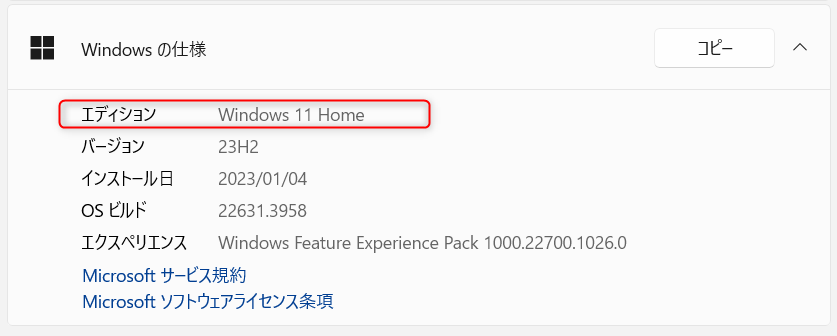Windows11でどのエディションが確認する方法
Windows11の各エディションについて
Windows 11 は、「Windows 11 Home」 ・ 「Windows 11 Pro」等のエディションがあります。
Windows 11の各エディションと特徴は以下のようになります
主なWindows 11エディション
- Home:
- 一般ユーザー向けの最も基本的なエディションです。
- 個人での利用に適しており、ゲームや動画視聴、インターネット閲覧などの一般的な用途に広く使われています。
- Pro:
- Homeの機能に加え、ビジネス用途に特化した機能が搭載されています。
- ドメイン参加、リモートデスクトップ、グループポリシーエディタなどの機能を利用できます。
- 小規模企業や、より高度な機能が必要な個人ユーザーに適しています。
- Education:
- 教育機関向けのエディションです。
- Microsoft Teams for EducationやAzureなどの教育機関向けのサービスが利用できます。
- 学生や教職員向けに特別価格で提供される場合もあります。
- Workstation:
- 高性能なワークステーション向けのエディションです。
- 大容量メモリや高速なストレージに対応し、高負荷な作業に耐えられるように設計されています。
- エンジニアやクリエイターなど、プロフェッショナルな用途に適しています。
- Enterprise:
- 大企業向けの最上位エディションです。
- 高度なセキュリティ機能や管理機能が搭載されており、大規模な組織での導入に最適です。
- 長期間のサポートが提供され、
Windows11の各エディションの確認方法
自分が使用しているエディションがわからない場合の確認方法ですが、[設定] → [システム] → [バージョン情報] エディションの箇所があります。
1.「スタート」メニューより「設定」を選択します

2.「システム」 → 「バージョン情報」 の順に選択します
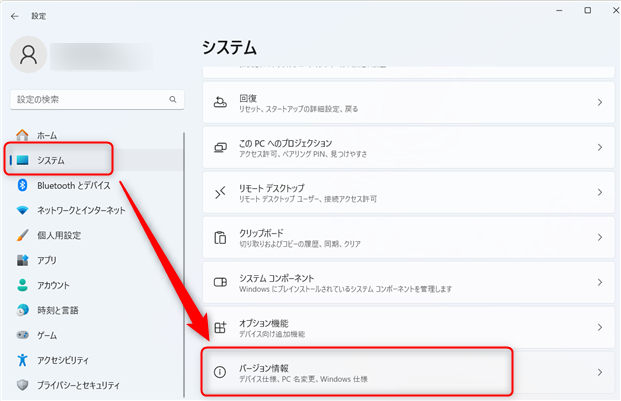
3.「エディション」の箇所にWindows11のエディションとなります。下記の画像では「Windows11 Home」となります